用户管理
服务器系统版本介绍
windows服务器系统:win2000 win2003 win2008 win2012
linux服务器系统:Redhat Centos
用户管理
用户概述
(1)每一个用户登录系统后,拥有不同的操作权限。
(2)每个账户有自己唯一的SID(安全标识符)
类比身份证号
用户SID:S-1-5-21-426206823-2579496042-14852678-500
系统SID:S-1-5-21-426206823-2579496042-14852678
用户UID:500
windows 系统管理员 administrator 的 UID 是 500
Linux 的系统管理员 root 的 UID 是 0
普通用户的 UID 是1000开始
注:不同的账户拥有不同的权限,为不同的账户赋权限,也就是为不用账户的SID赋权限!
查看 sid 值:whoami /user
账户密码存储位置:c:\windows\system32\config\SAM
破解方法:暴力破解/撞库
windows系统上,默认密码最长有效期42天
内置账户
给人使用的账户:
administrator #管理员账户
guest #来宾账户
计算机服务组件相关的系统账号
system #系统账户 ,权限至高无上
local services #本地服务账户,权限等于普通用户
network services#网络服务账户,权限等于普通用户
权限排名:system>administrator>local sevices>network sevices>guest
配置文件
每个用户都有自己的配置文件(家目录),在用户第一次登录时自动产生,
路径是:
win7/win2008 c:\用户\
xp/win2003 c:\Documents and Settings\
用户管理命令
命令:net user
作用:查看用户列表
命令:net user 用户名 新密码 (只有管理院可以更改)
作用:改密码
命令:net user 用户名 密码 /add
作用:创建一个新用户
命令:net user 用户名 /del
作用:删除一个用户
命令:net user 用户名 /active:yes/no
作用:激活或禁用账户
以下是我做的练习
练习图形及命令行中,进行用户管理(包括创建、修改密码、删除用户、登录并验证家目录产生、及权限)
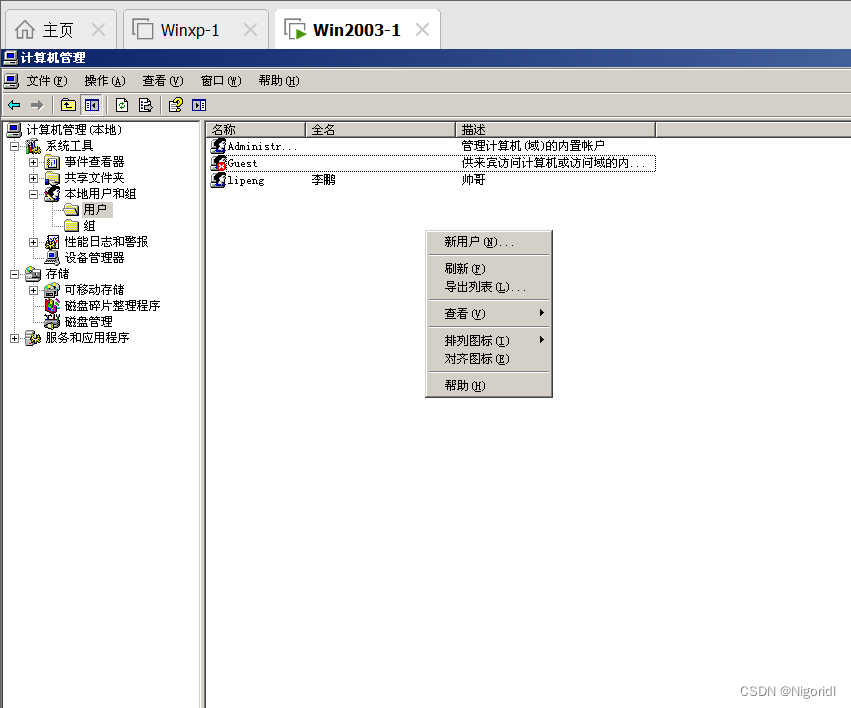
制作一个批处理脚本,可以实现互动创建用户!
@echo off
chcp 65001
title 创建用户小程序
echo 欢迎来到创捷新用户的界面!
set /p user="请输入用户名:"
set /p password="请输入密码:"
net user %user% %password% \add
echo 创建完毕,感谢使用!
pause
很简单的一个小脚本
组管理
内置组
内置组的权限默认已经被系统赋予。
(1)administrators # 管理员组,谁在这个组,谁就是管理员
(2)guests # 来宾组
(3)users # 普通用户组,默认新建用户都属于该组
(4)network # 网络配置组
(5)print # 打印机组
(6)Remote Desktop # 远程桌面组
组管理命令
命令:net localgroup
作用:查看组列表
命令:net localgroup 组名
作用:查看该组的成员
命令:net localgroup 组名 /add
作用:创建一个新的组
命令:net localgroup 组名 用户名 /add
作用:添加用户到组
命令:net localgroup 组名 用户名 /del
作用:从组中踢出用户
命令:net localgroup 组名 /del
作用:删除组
完成练习
练习图形及命令行中,进行组管理(创建组、组成员添加、查看组成员、成员脱离组、删除组)
创建1个普通用户lisi,并将lisi提升为管理员,并验证lisi是否成功取得管理员权限!
四、服务管理
开始 – 运行 – services.msc
服务器远程管理
远程管理类型
windows远程管理有2种类型:
1、远程桌面(图形)
2、telnet(命令行)
远程桌面
步骤:
1、首先将配置网络,并实现客户机与服务器可以互通。
这里就是之前学习的将win2003与winxp放在同一局域网,他们可以相互ping通
如下图:
网络连接--本地连接--属性--勾选TCF/IF
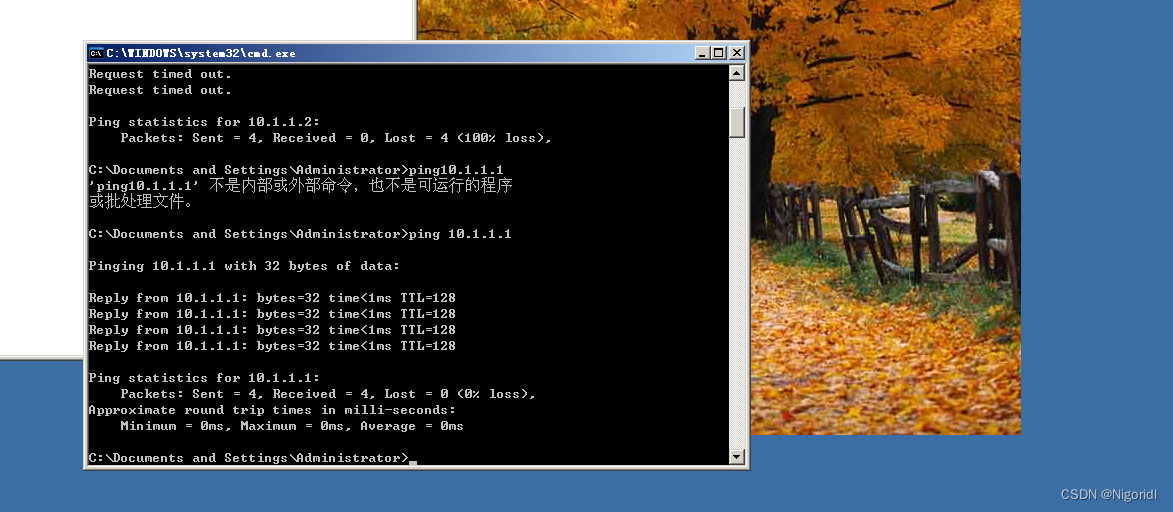
2、服务器开启允许被远程控制:桌面右键属性 – 远程设置 – 选择允许 – 确定。

3、客户机(xp)上:开始 – 运行 – 输入mstsc 打开远程连接工具。

4、在mstsc工具上输入服务器的IP并点击确定。

5、输入服务器的账号及密码。

成功登录管理员账号,但是普通成员的账号被授予权限才可以登录
注意:管理员账号默认是可以远程登陆的,但是普通用户不可以远程登陆,需要添加到远程桌面组才行
比如,在 win2003 中,执行命令 net user a a /add,添加一个普通用户 a,密码也是 a,默认情况下,在上图中,使用普通用户 a 是不可以登录远程桌面的,需要在 win2003 中,“我的电脑”—“管理”
可以手动或者使用命令符配置权限

把用户a添加进去就可以了
telnet
telnet是一种用于远程登录和管理计算机或设备的协议。通过Telnet,用户可以通过网络连接到远程主机,然后在远程主机上执行命令和操作,就像在本地主机上一样。Telnet最常用于远程管理服务器或网络设备,以便进行配置、监控和维护。
首先将配置网络,并实现客户机与服务器可以互通
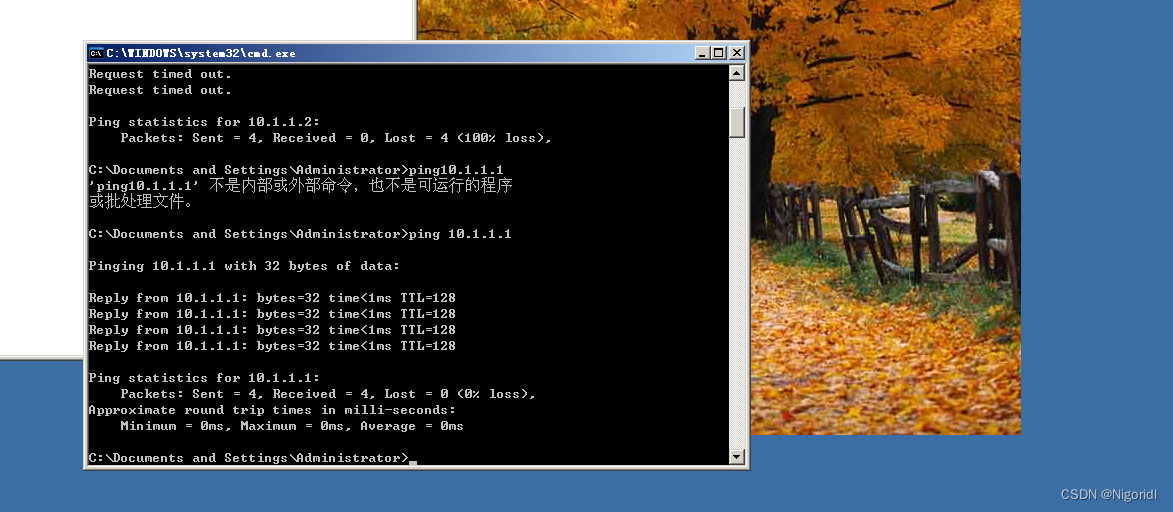
服务器开启允许被 telnet 远程控制:开始 – 运行 – 输入services.msc,并开启 telnet 服务

一定一定记得点击启动!!!
客户机上:开始 – 运行 – 输入cmd
在命令行窗口中输入:telnet 10.1.1.2
输入服务器的账号及密码

下面就可以进行操作了

补充
netstat -an 查看本机开放的所有端口
其中 telnet 服务使用的是 23 端口
远程桌面协议(RDP):3389端口
欧克欧克,下面的课程需要使用win7虚拟机,需要去搭建一个,搭建完就休息了,呜呜呜





















 520
520

 被折叠的 条评论
为什么被折叠?
被折叠的 条评论
为什么被折叠?








